Google kalendář, tip na rychlé zadání události
Google aplikace mají nespočet zajímavých funkcí, které postupně objevujete a používáte. Pro práci s kalendářem existuje možnost rychlého zadání události. Bohužel funguje pouze v anglické jazykové verzi. Pro její využití si tak musíte v nastavení přepnout jazykové prostředí do angličtiny.
Quick add neboli rychlé zadání události vám dovolí zadat parametry události přímo z textového okénka Google kalendáře
Fajn, to zní skvěle. Potíž však může nastat, že automat, který následně analyzuje váš úmysl ne vždy správně interpretuje váš záměr. Prakticky pak tento tip využijete pro nejvíce zadávané a vyzkoušené sledy parametrů.
Jak vyvoláte možnost rychlého zadání události pro Google kalendář?
Pomocí klávesy <q>, pokud máte povolené klávesové zkratky v nastavení Google kalendáře. Druhou možností, kterou uvidíte právě jen v anglické jazykové verzi je tlačítko s ikonou šipky vedle ikony CREATE.
Syntaxe tvorby rychlého zadání události pro Google kalendář
Syntaxe vychází z použití základních parametrů <what> <when> <where>, přičemž povinné parametry jsou <what> <where>.
- What, neboli česky co, specifikuje jméno zadávané události
- When, česky kdy, využijeme pro časové zadání události
- Where, česky kde, specifikuje místo konání dané události
Příklady použití rychlého zadání události pro Google kalendář
Nejlépe a bez zbytečných řečí pochopíte použití zadání rychlé události z následujících příkladů. Jako vodítkem může být použití anglických předložek, pojící se s danými příslovci. Pro příslovce, parametr when můžete využít předložky at nebo on. Stejně tak pro specifikaci místa použijete at nebo in.
Při tvorbě rychlé události mějte na paměti časovou souvislost. V té bude automat interpretovat naše zadání. Pokud nespecifikujeme přesné zadání data, tak platí následující. Automat pro událost použije nejbližší možný termín. Pokud je tedy aktuálně půl jedné odpoledne a my zadáváme rychlou událost v kalendáři na 12:00 (12pm atd.), bez přesnější specifikace dne, vytvoří se událost v poledne následujícího dne. Pokud naopak zadáváme stejnou událost ale se začátkem v čase 13:00, bude vytvořena událost v kalendáři ten samý den.
Další specifikum je doba trvání události. Pokud nespecifikujeme dobu trvání v rychlém zadání události, použije se předvolená doba události. Předvolenou dobu události najdete v nastavení Google kalendáře.
Konec teorie, pojďme se kouknout na příklady kalendáře Google
Výchozí nastavení pro naše příklady. Aktuální čas: 12:30, výchozí délka události je 50 minut. Uvedené příklady vkládáme do textového políčka pro rychlou událost v Google kalendáři.
- schůzka s xxx ohledně Google Apps at 12pm
Poznámka: vzhledem k času zadávané schůzky a aktuálního času, se událost vytvoří následující den. Jelikož není specifikována doba trvání události, použije se výchozí hodnota 50 minut (kontrolní otázka: proč se použije 50 minut místo jedné hodiny?).
- schůzka s yyy ohledně Google Apps at 13pm
Poznámka: vzhledem k času zadávané schůzky a aktuálního času, se událost vytvoří aktuální den. Protože není specifikována doba trvání události, použije se výchozí hodnota 50 minut.
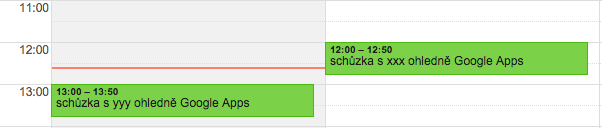
- schůzka s Gates ohledně Google Apps in Myslíkova, Prague tomorrow 13pm for 120 minutes
nebo také
- schůzka s Gates ohledně Google Apps in Myslíkova, Prague tomorrow 13pm for 2 hours
Poznámka: všimněte si, specifikujeme délku trvání událost dvě hodiny, specifikujeme den (zítra) a také specifikujeme lokaci (Myslíkovu ulici v Praze).
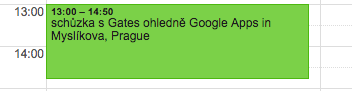
- narozeniny Gates 10 october yearly
Poznámka: vytvoří se nám celodenní událost dne 10 října s ročním opakováním události.
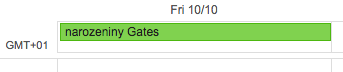
Další možnosti použití rychlého zadání události pro Google kalendář
Možností, kombinací pro rychlou událost v kalendáři je celá řada. Bohužel u složitějších konstrukcí se nám stane, že ne vždy budeme úspěšní. Sami však zjistíte, zda vám výše uvedený tip pomáhá, a které textové konstrukce budete používat.
Na internetu naleznete určitě celou řadu zajímavých příkladů, pro informaci odkazuji na stránky podpory Google.
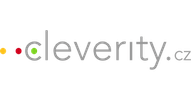
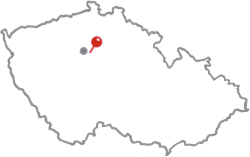

4 comments
ph7
23. 5. 2019 at 12:34
Lze nějak nastavit, který kalendář bude defaultní? Google kalendář používám často a nejčastěji jeden konkrétní kalendář. Žel bohu mám jako defaultní kalendář, který neužívám tak často a tak musím při každém zadávání události ručně přepínat do jiného kalendáře. Jde to nějak přenastavit? Nenašel jsem…
Radek P.
29. 5. 2019 at 8:52
Pokud Vím tak ne. Nicméně můžete importovat stávající události do defaultního kalendáře, ten třeba i přejmenovat a nadále používat jako výchozí ten?
Radek
Jakub P.
1. 6. 2020 at 13:00
Dobrý den, chtěl bych se zeptat. Google kalendář mi natahuje data do telefonního kalendáře jen rok zpětně, takže nyní vidím naposledy události z půlky dubna 2019. Nevíte, zda se nějak dá synchronizace udělat pro celou historii účtu? Mám tam občas události, které bych potřeboval najít v mobilní verzi a ne je hledat na webu. Předem díky.
Radek P.
3. 6. 2020 at 9:25
Dobrý den Jakube,
mobilní verze Google kalendáře umí opravdu max. 1 rok dozadu. Toto je vlastnost mimo jakéhokoliv nastavení.
Pěkný den
Radek